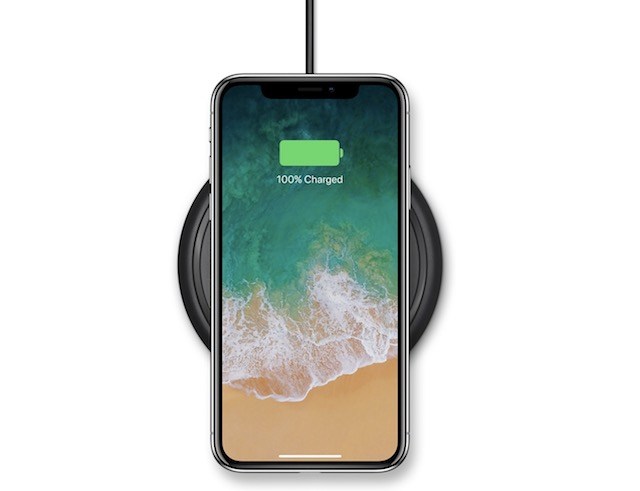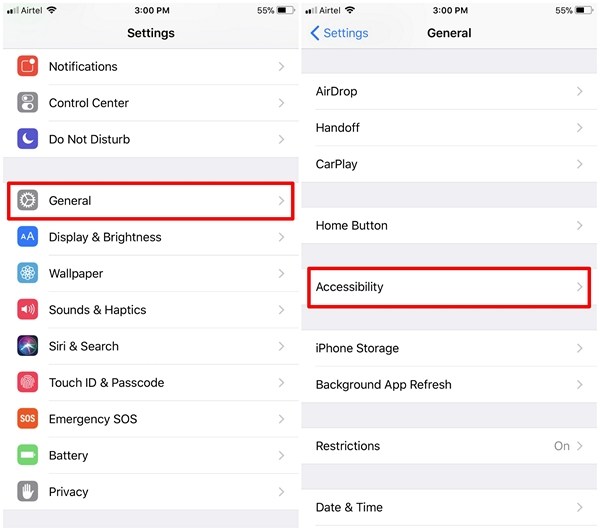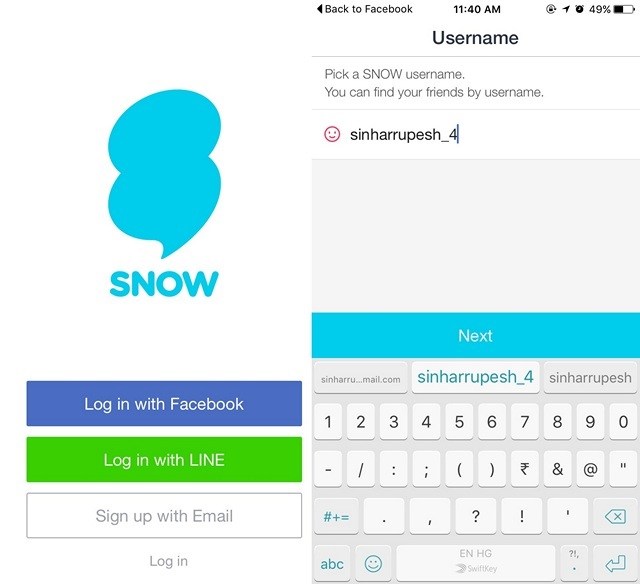WWDC 2017 jest tutaj i podobnie jak zawsze, Apple przygotowało mnóstwo ogłoszeń na tej imprezie.
Urządzenia zgodne z iOS 11
Oto urządzenia iOS, które są zgodne z nową wersją iOS:
- iPhone 7, 7 Plus, 6s, 6s Plus, SE, 6, 6 Plus, 5s
- iPad Pro 10,5-calowy, iPad Pro 12.9-calowy 2. gen, iPad 9.7-calowy, iPad mini 4, iPad Air 2, iPad mini 3, iPad pro 9.7-inch, iPad Pro 12.9-inch, iPad Air, iPad mini 2
- iPod Touch 6. generacji
Rzeczy, które trzeba zainstalować iOS 11
Oto kilka rzeczy, które trzeba zainstalować pierwszą wersję beta programisty iOS 11:
- Konto programisty Apple ID (dostępne w cenie 99 USD / rok)
- Zgodne urządzenie z systemem iOS
- Windows PC lub Mac
Metoda 1: Zainstaluj iOS 11 beta 1 na urządzeniu z systemem iOS za pośrednictwem pliku konfiguracyjnego
A więc, przejdźmy dalej i pobierz najnowszą aktualizację iOS na iPhone’a, dobrze?
Uwaga: przed zainstalowaniem wersji beta iOS 11 na urządzeniu należy wykonać kopię zapasową urządzenia. iCloud->Utwórz kopię zapasową teraz lub w iTunes, na wypadek, gdyby coś poszło nie tak. Zainstalowałem wersję beta iOS 11 na iPhone 6s i iPhone 7.
Zarejestruj swój iPhone / iPad w Developer Betas
Po pierwsze, musisz zarejestrować swoje urządzenie z iOS dla betów programistów na stronie Apple Developers.
1. Do zarejestrowania urządzenia potrzebny będzie identyfikator UDID (Unique Device Identifier) urządzenia iPhone lub iPad.
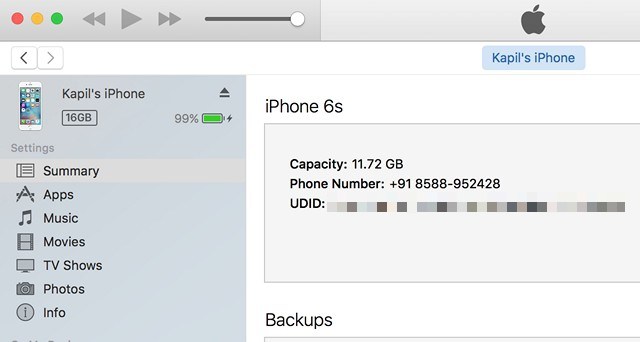
2. Następnie otwórz przeglądarkę i przejdź do strony deweloperów Apple.
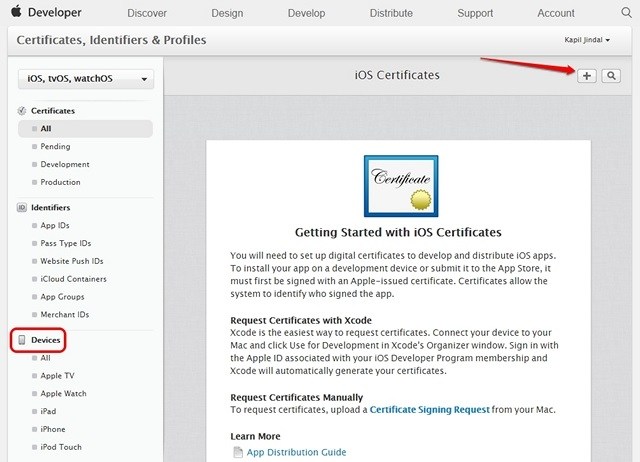
3. Teraz kliknij ikonę plusa i wprowadź dane swojego urządzenia: nazwę urządzenia i numer UDID, który skopiowałeś.
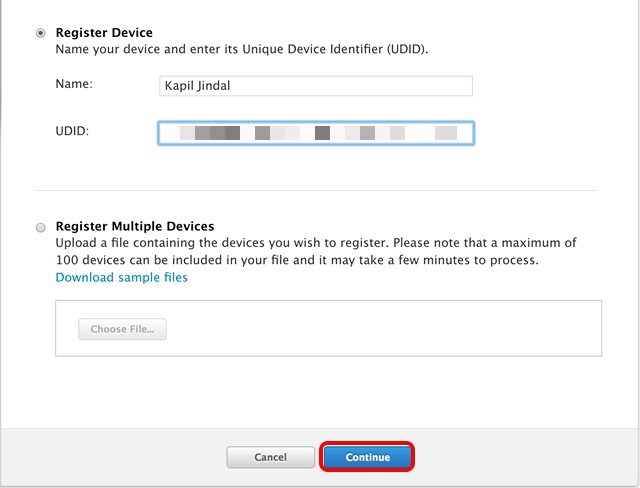
Twój iPhone lub iPad jest już zarejestrowany dla betos na iOS.
Pobierz system iOS 11 Beta jako OTA
1. Teraz przejdź do swojego iPhone’a i otwórz stronę „Pobierz” na stronie deweloperów Apple po zalogowaniu się na swoje konto programisty.
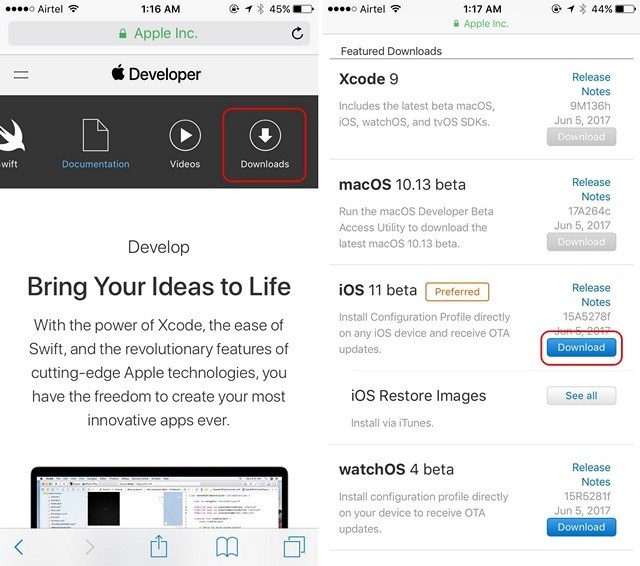
2. Po pobraniu otwórz plik i zainstaluj „Beta-Software Profile”.
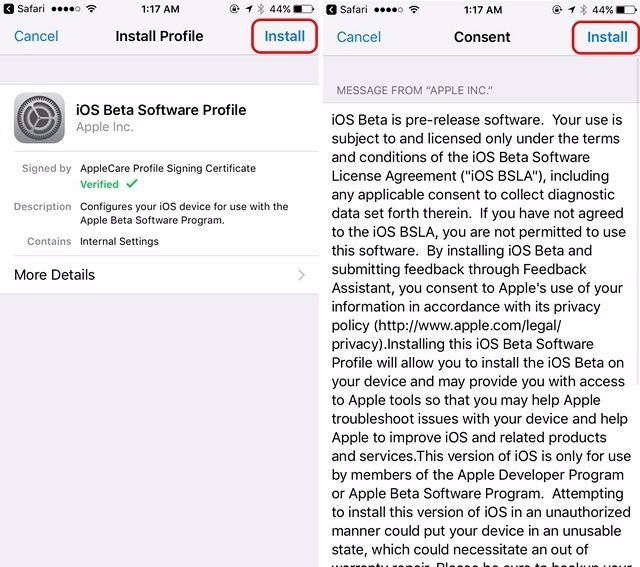
3. Po zainstalowaniu profilu będziesz musiał ponownie uruchomić swojego iPhone’a.
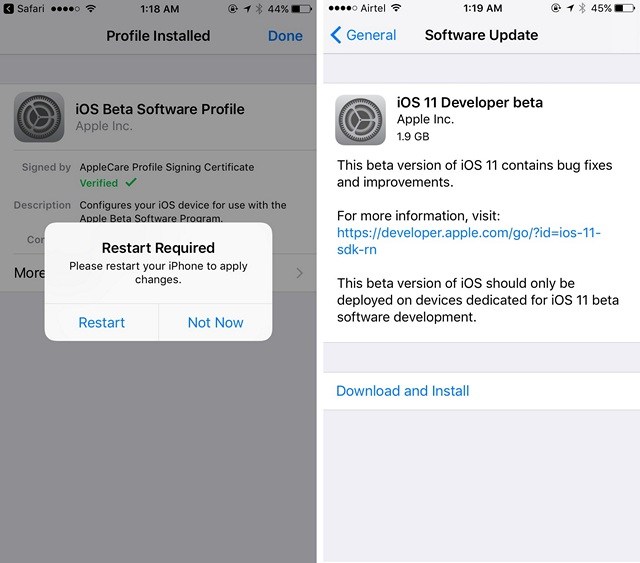
Uwaga: wersja beta dla programistów iOS 11 beta przez OTA ma rozmiar 1,9 GB na iPhone’a 6s, ale może się różnić w przypadku innych urządzeń iDevices.
4. Po zainstalowaniu aktualizacji beta systemu iOS 11 na iPhonie lub iPadzie urządzenie uruchomi się ponownie i pojawi się komunikat „Aktualizacja zakończona”.
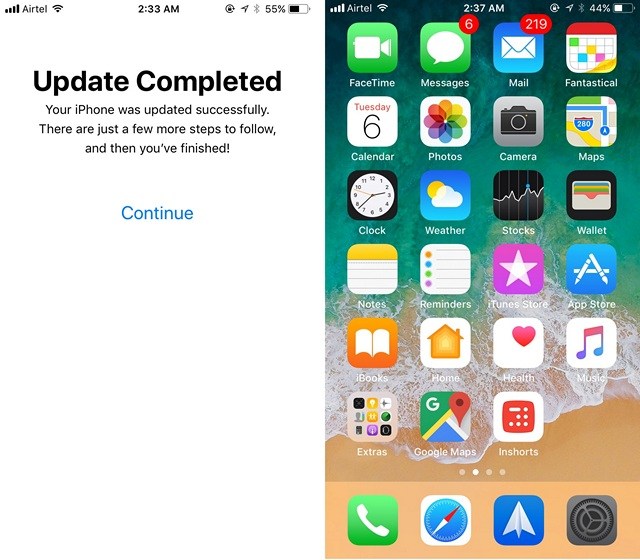
Metoda 2: Zainstaluj iOS 11 Beta za pośrednictwem pliku IPSW
1. Możesz ręcznie zapisać wersję beta iOS 11 na swoim iPhonie lub iPadzie.
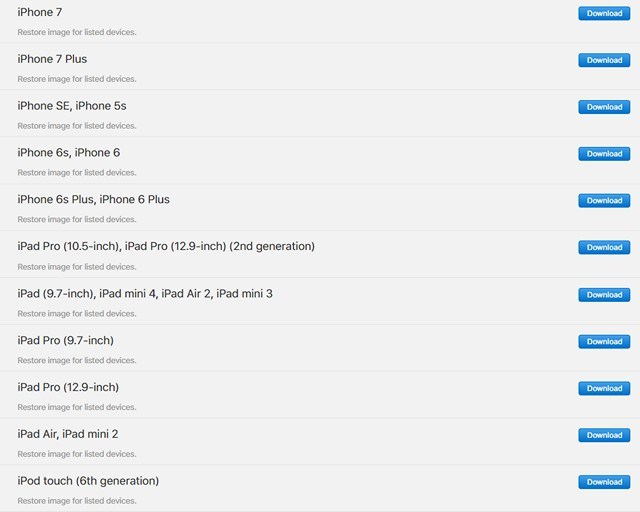
2. Po pobraniu obrazu iOS 11 połącz iPhone’a z komputerem PC lub Mac i otwórz iTunes. Następnie naciśnij przycisk Wstrzymaj na komputerze Mac i Shift na komputerze z systemem Windows i kliknij „Sprawdź dostępność aktualizacji” w iTunes.
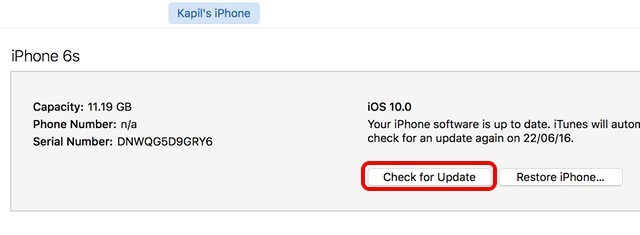
3. Otworzy się okno dialogowe, w którym można wybrać pobrany plik IPSW beta IOS 11.
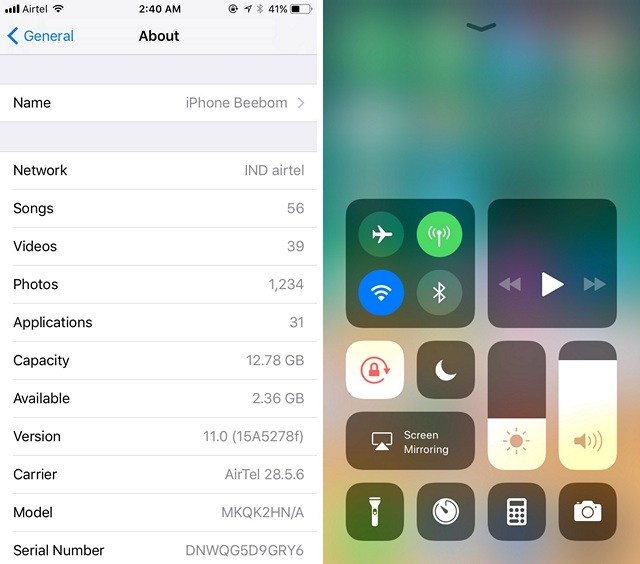
Metoda 3: Poczekaj na publiczną wersję beta systemu iOS 11
Pierwsza wersja beta systemu iOS 11 jest przeznaczona tylko dla programistów i zaufaj mi, gdy mówię, że bety programisty to najbardziej błędne oprogramowanie, z którym możesz się spotkać.
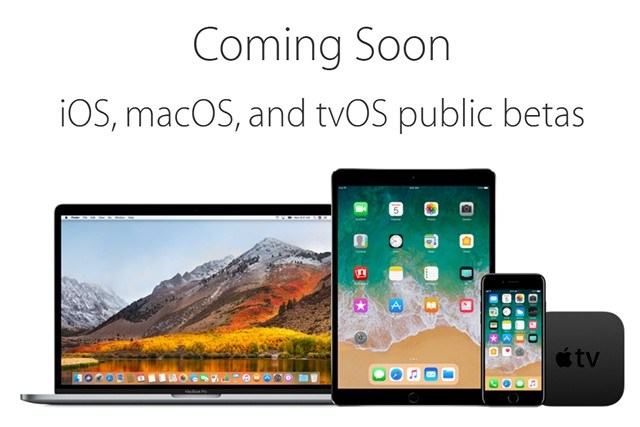
Chcesz wypróbować pierwszą wersję beta iOS 11 na swoim iPhonie lub iPadzie?
Niewiele osób jest pod wrażeniem nowej aktualizacji do iOS 11, ale zdecydowanie ją lubię.